Hvordan rapportere en bruker eller kanal på Twitch
Miscellanea / / June 05, 2023
Twitch er en populær plattform for live-streaming av videospill, musikk, sport og annet videoinnhold. Den har strenge retningslinjer og vilkår for bruk, som de fleste brukere følger. Noen handler imidlertid fortsatt mot disse retningslinjene og plager andre brukere. Hvis du møter noen som bryter disse reglene, kan du rapportere brukeren eller kanalen på Twitch.
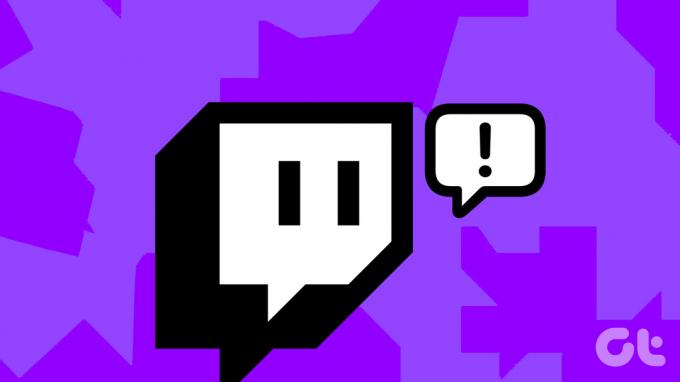
Det er flere måter å rapportere en Twitch-kanal eller bruker på, og vi viser deg alle mulige enten du bruker smarttelefon eller PC. Så la oss komme i gang. La oss imidlertid først forstå når du kan rapportere brukeren eller kanalen.
Ting å merke seg når du rapporterer en kanal eller person på Twitch
Å rapportere en kanal eller person på Twitch er en alvorlig sak, og som du vet bør det kun gjøres av gyldige grunner. Her er noen ting du bør huske på før du rapporterer en streamer eller bruker på Twitch.
- Rapporter av gyldige grunner: Du må bare rapportere noen på Twitch for en gyldig grunn siden Twitch ikke tolererer falske eller useriøse rapporter. Derfor kan du møte konsekvensene av å misbruke rapporteringssystemet.
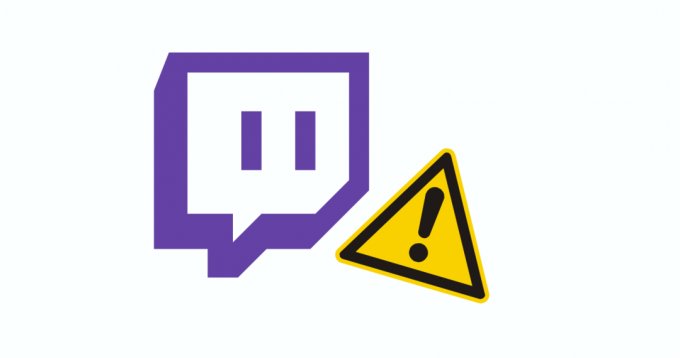
- Nevn årsaken i detalj: Gi alltid så mye bevis som mulig. Du kan gi lenker, skjermbilder, dato, klokkeslett (inkludert tidssonen), tidsstempler hvis mulig, spillet navn (hvis de jukser i spillet), og annen nødvendig informasjon slik at laget kan se nærmere på den. Jo mer bevis som er gitt, jo lettere vil det være for Twitch å gjennomgå og handle på rapporten.
- Vær respektfull: Når du rapporterer en kanal eller person på Twitch, vær respektfull og unngå å bruke støtende eller provoserende språk. Twitch behandler heller ikke personlige angrep eller anklager mot kanalen eller personen du rapporterer. Fokuser alltid på fakta og bevis.
Med det ute av veien, la oss gå til trinnene.
Hvordan rapportere en Twitch-kanal hvis den streames direkte
Hvis du møter en kanals direktesending som bryter retningslinjene for fellesskapet eller tjenestevilkårene til Twitch, kan du rapportere det ved å følge disse trinnene nedenfor:
På skrivebordet
Trinn 1: I Twitch åpner du kanalstrømmen du vil rapportere.
Steg 2: Trykk på de tre prikkene under videospilleren.

Trinn 3: Velg ett av følgende alternativer:
- Rapporter direktesending: Rapporter alt relatert til gjeldende direktesending.
- Rapporter noe annet: Hvis du vil rapportere brukernavnet eller avataren.
Tips: Mens du også kan rapportere brukerens chat-meldinger eller hvisking, er det best å rapportere det fra chat-meldinger og hviskevinduet, da det kan hjelpe Twitch-teamet til å se på problemet bedre.
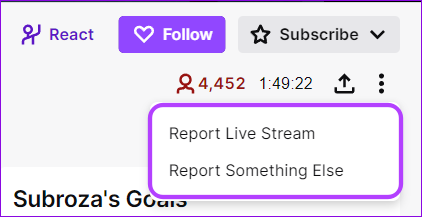
Trinn 4: Deretter velger du problemet med strømmen og trykker på Neste
Tips: Hvis du ikke finner problemet, bruk søkealternativet for å finne problemet du ønsker.
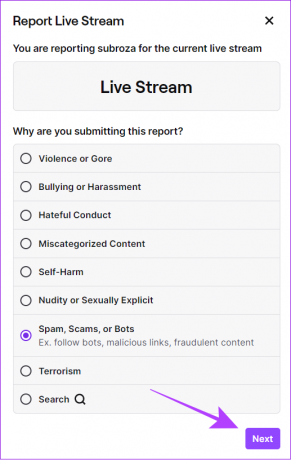
Trinn 5: Gi den nødvendige informasjonen og trykk Send inn rapport.
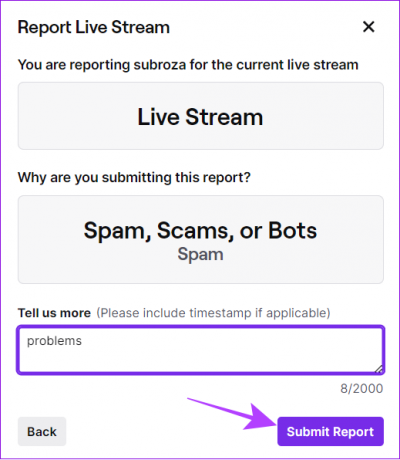
På mobil
Trinn 1: Åpne Twitch-strømmen du vil rapportere.
Steg 2: Trykk på strømmen. Trykk på innstillingsikonet og trykk på 'Rapporter [brukernavn].'

Trinn 3: Velg årsaken til at du vil rapportere, og trykk på Neste.
Trinn 4: Etter å ha oppgitt nødvendig informasjon, trykk på Send rapport.

Når du har sendt inn problemet, vil du få en bekreftelse fra Twitch. Du kan også blokkere brukeren ved å merke av for «Blokker denne brukeren».
Rapporter en bruker eller kanal på Twitch
Selv om det ikke er noen strøm, kan du rapportere Twitch-kanalen eller til og med brukeren ved å gå til profilen deres. Trinnene er like for begge. Slik gjør du det:
På skrivebordet
Trinn 1: Åpne Twitch og naviger til brukeren du vil rapportere.
Steg 2: Klikk på de tre prikkene ved siden av Abonner-knappen.

Trinn 3: Velg Rapporter kanal.
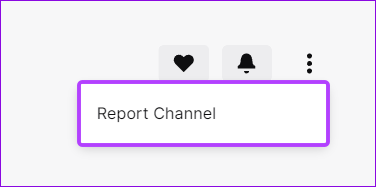
Merk: Hvis du rapporterer en streamer som streamer live, velg "Rapporter noe annet" og følg deretter trinnene nedenfor

Trinn 4: Velg årsaken og velg Neste.
Tips: Du kan bruke søkealternativet for å finne problemet med brukeren.
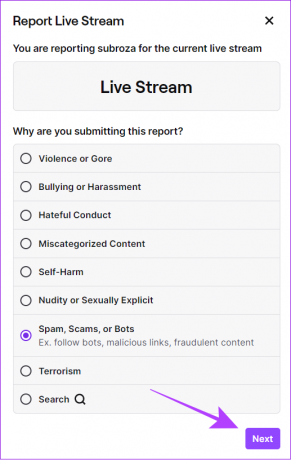
Trinn 5: Utdyp årsaken og trykk Send inn rapport.
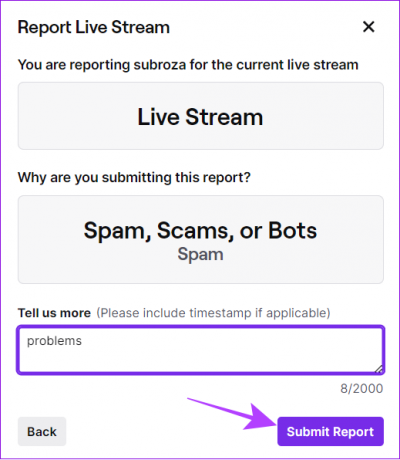
Når du har sendt inn all nødvendig informasjon, vil du få en bekreftelse på at du har sendt inn rapporten til Twitch.
På mobil
Trinn 1: Åpne profilen til brukeren du vil rapportere.
Steg 2: Trykk på de tre prikkene øverst til høyre.
Trinn 3: Trykk på Rapporter [brukernavn].
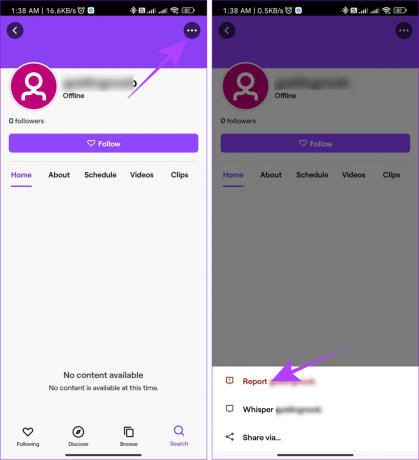
Trinn 4: Velg problemet og trykk Neste.
Tips: Hvis du blir spurt, sørg for å nevne problemet og nevne problemene.
Trinn 5: Etter å ha lagt til all nødvendig informasjon, trykk på Send rapport.

Rapportering av en Twitch-bruker i Live Stream Chat
Bortsett fra streamere og skapere, kan du også rapportere trakassering fra andre brukere som handler mot fellesskapets retningslinjer i Live Stream-chatten. Her er hva du må gjøre:
På skrivebordet
Trinn 1: Når du er i Live Stream-chatten, klikker du på brukernavnet til personen du vil rapportere.

Steg 2: Trykk på de tre prikkene.
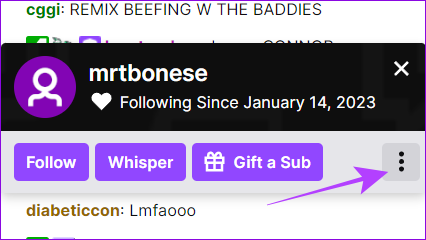
Trinn 3: Velg Rapporter brukernavn.
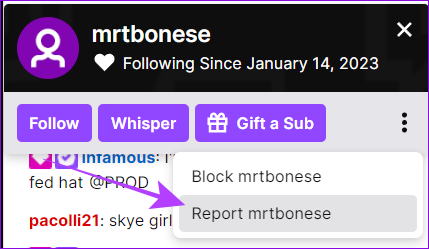
Trinn 4: Velg en årsak og trykk Neste.
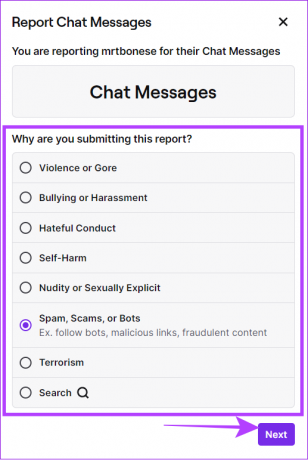
Trinn 5: Etter å ha lagt til all nødvendig informasjon, trykk Send inn rapport.
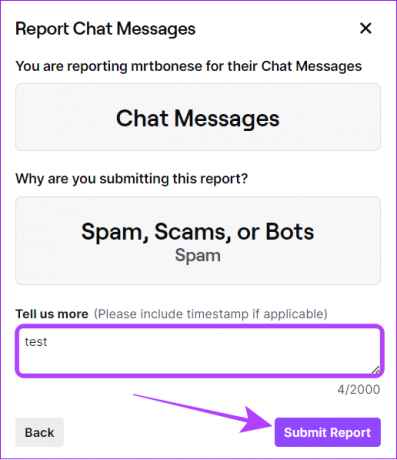
På mobil
Trinn 1: Trykk på personens brukernavn i Live Stream-chatten du vil rapportere, og trykk på Rapporter.
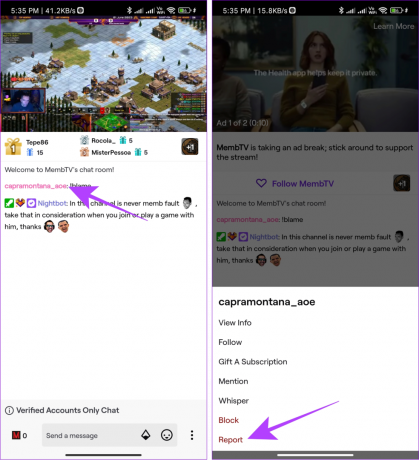
Steg 2: Velg årsaken og trykk på Neste.
Trinn 3: Nevn årsaken og trykk Send inn rapport.
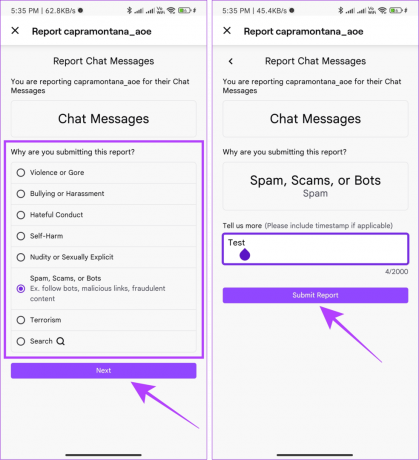
Hvordan rapportere Whisper på Twitch
Hvisk på Twitch lar folk sende private meldinger til brukere. Noen kan imidlertid utnytte denne funksjonen til å gjøre ugunstige ting. Her er hva du må gjøre:
Merk: Trinnene er de samme for Twitch-mobilappen og nettleseren.
Trinn 1: Åpne Whisper du vil rapportere.
Steg 2: Trykk på Innstillinger-knappen øverst på meldingsskjermen.

Trinn 3: Trykk nå på Rapporter [brukernavn].
Merk: På Twitch-appen for smarttelefoner vil dette være Report.
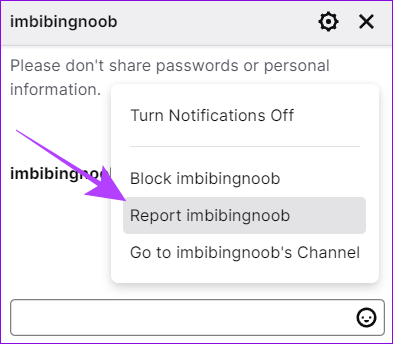
Trinn 3: Velg årsaken og trykk neste.
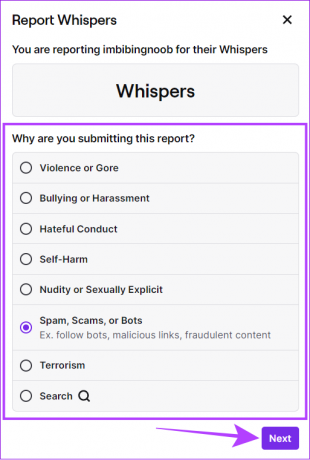
Trinn 4: Nå, nevne problemet og trykk Send inn rapport.
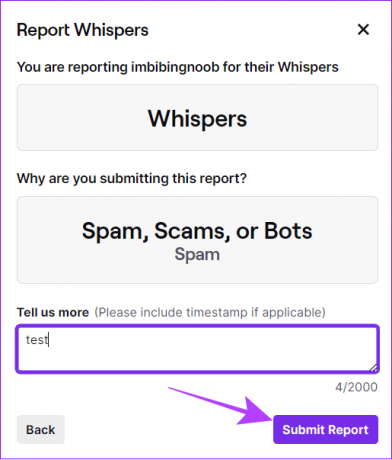
Streamere og moderatorer trenger ofte å holde et godt øye med chat under en strøm, da flere brukere kanskje må rapporteres i Twitch. Imidlertid kan de ikke være i stand til å sende inn rapporter i sanntid. Løsningen på dette er Batch Reporting Tool. Slik kan du bruke det.
Trinn 1: Åpne Moderator-siden på Twitch. Du får tilgang til den fra lenken nedenfor.
Få tilgang til moderatormenyen i Twitch
Steg 2: Klikk nå på Batch Reporting Tool-ikonet i sidefeltet.
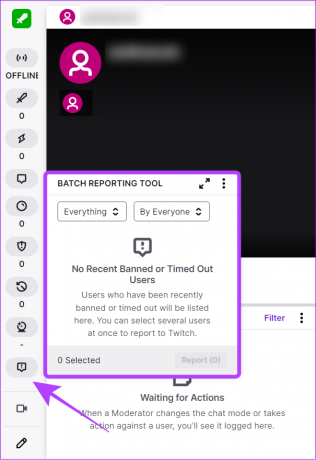
Trinn 3: Åpne nå rullegardinmenyen på venstre side av brukernavnet.
Trinn 4: Velg riktig rapportårsak.
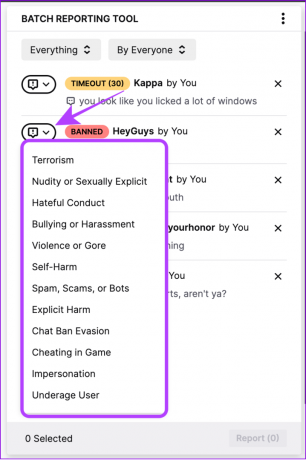
Trinn 5: Nevn mer om problemet under «Fortell oss mer»-feltet.
Trinn 6: Når du har lagt til den nødvendige informasjonen, trykker du på Rapporter.
Du kan velge flere brukere i dette vinduet, og når du har gjort de nødvendige endringene, trykker du på Rapporter
Hvordan vite om Twitch har vurdert rapporten din
Du vil motta en bekreftelse på e-post når rapporten er sendt. Hvis Twitch iverksetter tiltak mot kontoen du har rapportert, vil du også motta en e-post som bekrefter at handlingen ble iverksatt. Men hvis du ikke ser disse e-postene, her er noen grunner:
- Rapporten din ble ikke ansett som gyldig.
- Handlingen ble iverksatt, men av en annen grunn.
- Twitch hadde allerede tatt grep på brukeren/streameren før.
- Rapporten skal være kriminell oppførsel.
Du kan imidlertid være trygg på at Twitch-teamet vil gjennomgå hver rapport publisert på plattformen.
Vanlige spørsmål om hvordan du rapporterer en bruker eller kanal på Twitch
Ja. Twitch deler ikke identiteten til personen som sendte inn en rapport mot en bruker eller streamer.
Selv om det er flere måter å sparke en bruker ut av en strøm, er den enkleste å åpne chattevinduet og klikke på utestengt bruker-knappen ved siden av brukernavnet.
Ja, en streamer kan bli utestengt for chatten sin hvis de bryter Twitchs vilkår for bruk, for eksempel forbud mot trakassering, hatefulle ytringer og andre former for misbruk i chat. Hvis en streamer tillater denne oppførselen umerket, kan de bli utestengt.
Gjør Twitch til et tryggere sted
Twitch er en fantastisk plattform for å samhandle med favorittskaperne dine. Noen kan imidlertid gå i strid med retningslinjene. Å vite hvordan du rapporterer en bruker eller kanal på Twitch lar deg sparke dem ut av plattformen. Hvis du fortsatt har spørsmål, send dem i kommentarfeltet nedenfor.
Sist oppdatert 05. juni 2023
Artikkelen ovenfor kan inneholde tilknyttede lenker som hjelper til med å støtte Guiding Tech. Det påvirker imidlertid ikke vår redaksjonelle integritet. Innholdet forblir objektivt og autentisk.

Skrevet av
Anoop er en innholdsforfatter med 3+ års erfaring. Hos GT dekker han Android, Windows og også om Apples økosystem. Verkene hans har blitt omtalt i mange publikasjoner, inkludert iGeeksBlog, TechPP og 91-mobiler. Når han ikke skriver, kan han bli sett på Twitter, hvor han deler de siste oppdateringene om teknologi, vitenskap og mange flere.



